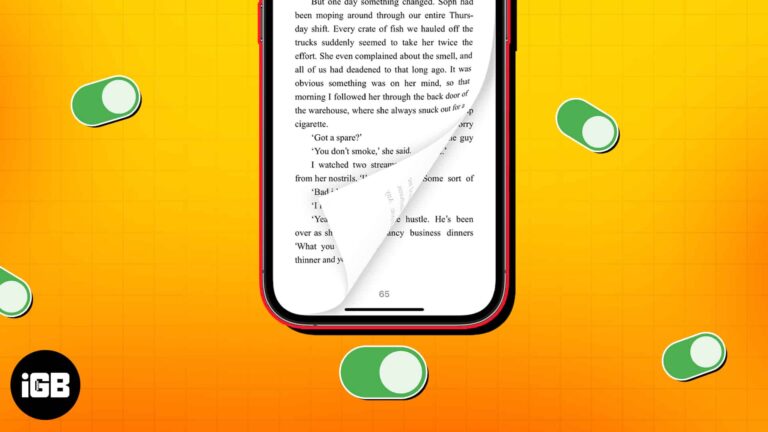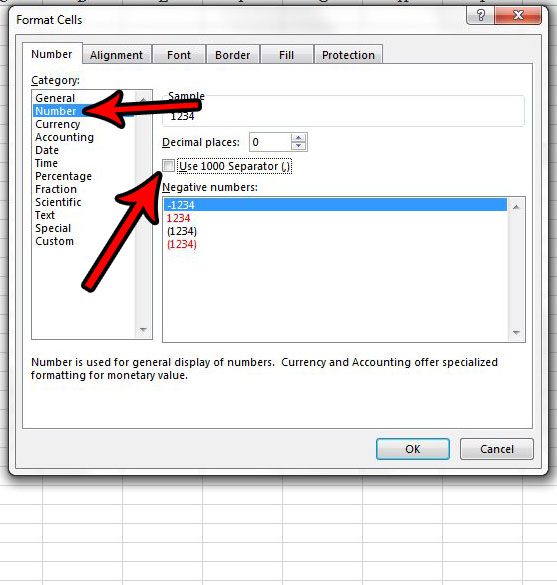Как восстановить Windows 11: пошаговое руководство по устранению неполадок
Восстановление Windows 11 может показаться сложным на первый взгляд, но на самом деле это довольно просто, как только вы узнаете шаги. Следуя нескольким простым инструкциям, вы сможете исправить распространенные проблемы, такие как системные ошибки, сбои или медленная производительность. Давайте начнем!
Как восстановить Windows 11
Исправление Windows 11 включает в себя ряд шагов, направленных на диагностику и исправление проблем, влияющих на вашу систему. Это руководство проведет вас через эти шаги, от запуска базовых инструментов устранения неполадок до использования более продвинутых опций.
Шаг 1: Запустите средство устранения неполадок Windows
Откройте приложение «Настройки» и перейдите в раздел «Обновление и безопасность», затем выберите «Устранение неполадок».
Windows Troubleshooter — встроенный инструмент, который может помочь выявить и устранить распространенные проблемы. Он может справиться с проблемами с Windows Update, BlueTooth и т. д.
Программы для Windows, мобильные приложения, игры - ВСЁ БЕСПЛАТНО, в нашем закрытом телеграмм канале - Подписывайтесь:)
Шаг 2: Используйте средство проверки системных файлов (SFC)
Откройте командную строку от имени администратора и введите sfc /scannow, затем нажмите Enter.
Эта утилита сканирует и восстанавливает поврежденные системные файлы. Это может занять некоторое время, так что будьте терпеливы.
Шаг 3: Запустите службу развертывания образов и средство управления (DISM)
В командной строке введите DISM /Online /Cleanup-Image /RestoreHealth и нажмите Enter.
DISM немного более продвинут. Он восстанавливает сам образ Windows, что может решить более глубокие проблемы, которые SFC исправить не может.
Шаг 4: Проверьте наличие обновлений Windows
Перейдите в Настройки > Обновление и безопасность > Центр обновления Windows и нажмите Проверить наличие обновлений.
Иногда обновление Windows может исправить ошибки и повысить производительность. Убедитесь, что ваша система обновлена.
Шаг 5: Выполните восстановление системы
Откройте Панель управления, перейдите в Восстановление и выберите Открыть восстановление системы. Следуйте инструкциям на экране.
Если вышеуказанные шаги не помогли, вы можете вернуть систему в предыдущее состояние, когда она работала нормально. Этот шаг особенно полезен, если недавнее изменение вызвало проблемы.
После выполнения этих шагов ваша система Windows 11 должна работать более плавно. Вы можете заметить, что застарелые проблемы или ошибки были устранены, а производительность вашего компьютера могла улучшиться.
Советы по восстановлению Windows 11
- Чтобы сэкономить время, сначала запустите средство устранения неполадок Windows.
- Регулярно обновляйте систему, чтобы избежать повторных проблем.
- Перед выполнением восстановления системы сделайте резервную копию данных.
- Используйте надежное антивирусное программное обеспечение для предотвращения заражения вредоносными программами, которые могут вызвать неполадки в системе.
- Для оптимальной производительности регулярно обновляйте драйверы.
Часто задаваемые вопросы
Сколько времени занимает сканирование SFC?
Сканирование SFC может занять от 10 минут до часа в зависимости от производительности вашей системы и количества файлов, которые необходимо просканировать.
Могу ли я использовать компьютер во время работы инструмента DISM?
Да, но лучше избегать сложных задач, чтобы гарантировать бесперебойное выполнение процесса DISM.
Что делать, если восстановление системы не решило мою проблему?
Если восстановление системы не помогло устранить проблему, рассмотрите возможность выполнения новой установки Windows 11.
Как часто следует проверять наличие обновлений Windows?
Рекомендуется проверять наличие обновлений не реже одного раза в неделю, чтобы ваша система оставалась безопасной и актуальной.
Безопасно ли отменять восстановление системы?
Не рекомендуется отменять восстановление системы после его запуска, так как это может привести к нестабильному состоянию системы.
Краткое содержание
- Запустите средство устранения неполадок Windows.
- Используйте средство проверки системных файлов (SFC).
- Запустите службу развертывания образов и средство управления (DISM).
- Проверьте наличие обновлений Windows.
- Выполните восстановление системы.
Заключение
Восстановление Windows 11 не обязательно должно быть головной болью. Выполняя эти простые шаги, вы сможете самостоятельно устранять неполадки и устранять большинство проблем, экономя время и, возможно, даже деньги на профессиональный ремонт. Всегда помните о необходимости обновлять и резервировать систему, чтобы предотвратить будущие проблемы. Для получения более подробных руководств обязательно изучите официальные страницы поддержки Microsoft или форумы сообщества. Удачного ремонта!
Программы для Windows, мобильные приложения, игры - ВСЁ БЕСПЛАТНО, в нашем закрытом телеграмм канале - Подписывайтесь:)